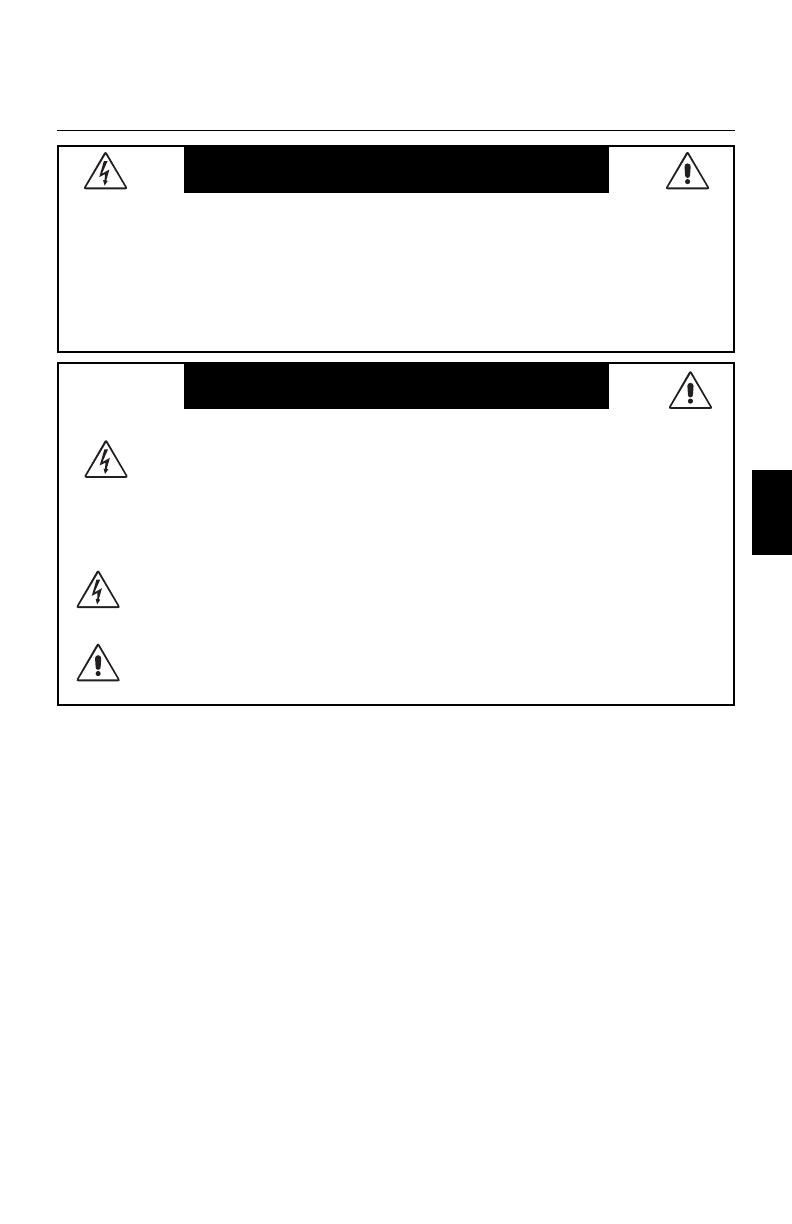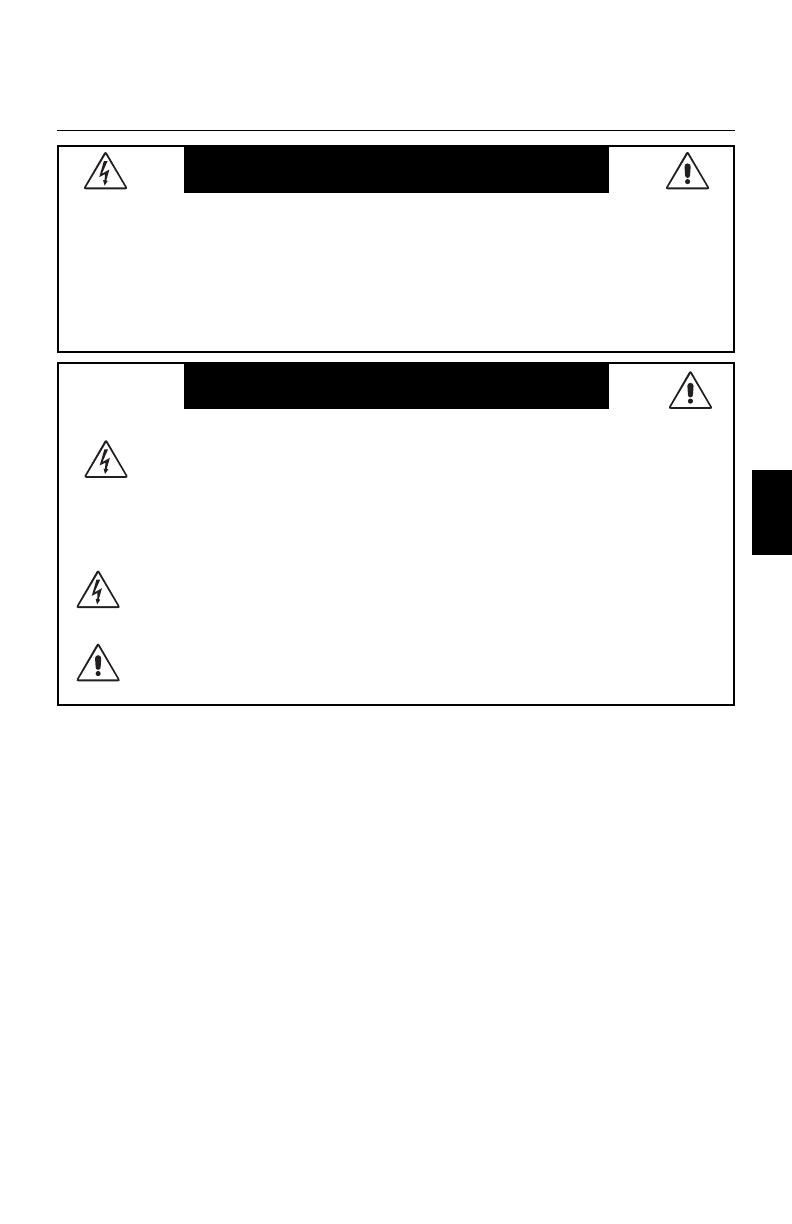
Español-19
Español
Instrucciones de seguridad
Atención:
Si desea conectar el modelo MultiSync LCD1525M a una toma de corriente
alterna que suministre entre 220 y 240 voltios en cualquier lugar de
Europa, excepto en el Reino Unido, utilice el cable de alimentación que
acompaña al monitor.
En el caso del Reino Unido, utilice el cable de alimentación homologado en
este país que se suministra con el tipo de enchufe correspondiente y un
fusible negro (de cinco amperios) instalado. Si el equipo no viene
acompañado de dicho cable de alimentación, póngase en contacto con su
proveedor.
Si desea conectar el modelo MultiSync LCD1525M a una toma de corriente
alterna que suministre entre 220 y 240 voltios en Australia, utilice el cable
de alimentación que acompaña al monitor.
En los demás casos, utilice un cable de alimentación adecuado al voltaje
de la toma de corriente alterna que esté homologado y cumpla las normas
de seguridad del país correspondiente.
ADVERTENCIA
ATENCIÓN:
CON EL OBJETO DE MINIMIZAR LA POSIBILIDAD DE DESCARGA ELÉCTRICA,
ASEGÚRESE DE QUE EL CABLE DE ALIMENTACIÓN NO ESTÉ ENCHUFADO
EN LA TOMA DE CORRIENTE. PARA CORTAR POR COMPLETO EL
SUMINISTRO A LA UNIDAD, DESCONECTE EL CABLE DE ALIMENTACIÓN DE
LA TOMA DE CORRIENTE ALTERNA. NO EXTRAIGA LA TAPA (O LA PARTE
POSTERIOR). EL INTERIOR NO CONTIENE PIEZAS QUE EL USUARIO PUEDA
REPARAR. TODO LO CONCERNIENTE A SERVICIO DEBE SER REMITIDO A
PERSONAL DE SERVICIO CUALIFICADO.
Este símbolo advierte al usuario de que la cantidad de voltaje que circula por el
interior de la unidad puede ser de suficiente magnitud como para provocar una
descarga eléctrica. Resulta, por lo tanto, peligroso cualquier tipo de contacto con
cualquiera de las partes internas de la unidad.
Este símbolo avisa al usuario de la existencia de información importante acerca del
funcionamiento y mantenimiento de esta unidad. Una atenta lectura le evitará
problemas.
CON EL OBJETO DE PREVENIR LA POSIBILIDAD DE INCENDIOS Y DESCARGAS
ELÉCTRICAS, NO EXPONGA LA UNIDAD A LAS INCLEMENCIAS DEL TIEMPO (LLUVIA
O HUMEDAD). NO UTILICE EL ENCHUFE POLARIZADO DE ESTA UNIDAD EN UN
EXTENSOR O CUALQUIER OTRO TIPO DE TOMA DE CORRIENTE, A MENOS QUE LAS
PATILLAS LLEGUEN A INTRODUCIRSE POR COMPLETO.
NO ABRA LA CARCASA. CONTIENE COMPONENTES DE ALTA TENSIÓN. TODO LO
CONCERNIENTE A SERVICIO DEBE SER REMITIDO A PERSONAL DE SERVICIO
CUALIFICADO.
ATENCIÓN